Zaktualizowany 2024 kwietnia: Przestań otrzymywać komunikaty o błędach i spowolnij swój system dzięki naszemu narzędziu do optymalizacji. Pobierz teraz na pod tym linkiem
- Pobierz i zainstaluj narzędzie do naprawy tutaj.
- Pozwól mu przeskanować twój komputer.
- Narzędzie będzie wtedy napraw swój komputer.

W dzisiejszym artykule zidentyfikujemy niektóre możliwe znane przyczyny, które mogą powodować kod błędu 9074 usługi przesyłania strumieniowego wideo Amazon Prime i zasugerujemy możliwe rozwiązania, które możesz spróbować rozwiązać, ponieważ dotyczy on wyżej wymienionego kodu błędu.
Co powoduje kod błędu Amazon 9074?

- Problemy techniczne.
- Awaria usługi.
- Roku jest w stanie błędu.
- Problemy z kanałami.
- Urządzenie jest w stanie błędu.
- Dzielenie internetu.
- Serwery VPN i proxy.
Jak naprawić kod błędu Amazon 9074?
Aktualizacja z kwietnia 2024 r.:
Za pomocą tego narzędzia możesz teraz zapobiegać problemom z komputerem, na przykład chroniąc przed utratą plików i złośliwym oprogramowaniem. Dodatkowo jest to świetny sposób na optymalizację komputera pod kątem maksymalnej wydajności. Program z łatwością naprawia typowe błędy, które mogą wystąpić w systemach Windows - nie ma potrzeby wielogodzinnego rozwiązywania problemów, gdy masz idealne rozwiązanie na wyciągnięcie ręki:
- Krok 1: Pobierz narzędzie do naprawy i optymalizacji komputera (Windows 10, 8, 7, XP, Vista - Microsoft Gold Certified).
- Krok 2: kliknij „Rozpocznij skanowanie”, Aby znaleźć problemy z rejestrem Windows, które mogą powodować problemy z komputerem.
- Krok 3: kliknij „Naprawić wszystko”, Aby rozwiązać wszystkie problemy.
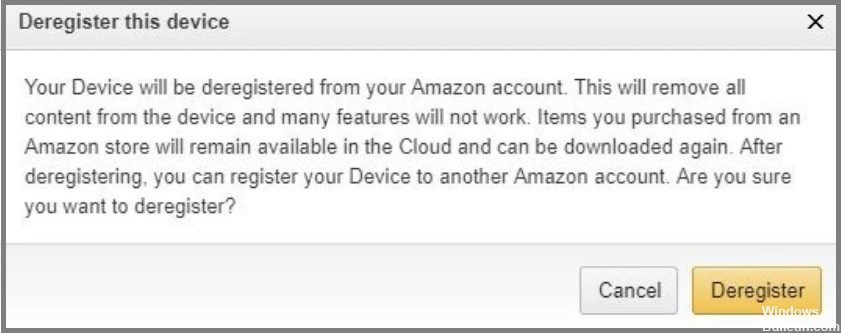
Zarejestruj swój odtwarzacz multimedialny Roku w Amazon
- Otwórz Amazon w swojej przeglądarce i zaloguj się.
- Kliknij Konto, aby otworzyć Ustawienia.
- Dotknij Zarządzaj zawartością i urządzeniami, aby otworzyć nową stronę.
- Dotknij „Urządzenia”, aby otworzyć listę urządzeń podłączonych do Twojego konta Amazon.
- Kliknij Akcja z trzema kropkami dla swojego urządzenia Roku.
- Wybierz opcję Wyrejestruj.
- Kliknij ponownie przycisk Wyrejestruj, aby potwierdzić.
- Następnie otwórz kanał Amazon w systemie operacyjnym Roku.
- Otwórz Find & Menu za pomocą przycisku gwiazdki na pilocie Roku.
- Wybierz opcję menu Pomoc i ustawienia.
- Wybierz opcję Rozłącz.
- Następnie ponownie wybierz Wyjdź, aby potwierdzić.
- Uruchom ponownie odtwarzacz multimedialny Roku.
- Następnie ponownie zarejestruj Roku w Amazon i dodaj kanał Amazon Prime Video.
Wykonaj restart
- Wyłącz poprawnie wszystkie urządzenia, w tym router i modem.
- Następnie odłącz wszystkie urządzenia i odczekaj co najmniej 30 sekund.
- Podłącz router i poczekaj, aż całkowicie się zrestartuje.
- Podłącz modem i poczekaj, aż całkowicie się zrestartuje.
- Teraz podłącz telewizor i urządzenia Roku i włącz je. Sprawdź, czy błąd nadal występuje.
Zresetuj ustawienia kanału Amazon Prime Roku
- Otwórz menu kanałów w Roku.
- Wybierz kanał Amazon Prime Video.
- Naciśnij przycisk gwiazdki lub przycisk gwiazdki na pilocie Roku, aby otworzyć opcje kanałów.
- Wybierz opcję Usuń kanał.
- Wybierz ponownie Usuń, aby potwierdzić.
- Uruchom ponownie urządzenie Roku.
- Następnie otwórz sklep kanału Roku.
- Wybierz kanał Amazon Prime Video. Następnie wybierz opcję Dodaj kanał.
- Następnie może być konieczne ponowne wprowadzenie danych logowania w celu uzyskania nowej kopii kanału.
Porada eksperta: To narzędzie naprawcze skanuje repozytoria i zastępuje uszkodzone lub brakujące pliki, jeśli żadna z tych metod nie zadziałała. Działa dobrze w większości przypadków, gdy problem jest spowodowany uszkodzeniem systemu. To narzędzie zoptymalizuje również Twój system, aby zmaksymalizować wydajność. Można go pobrać przez Kliknięcie tutaj
Często Zadawane Pytania
Co powoduje kod błędu Amazon 9074?
- Awaria usługi.
- Dzielenie internetu.
- Problemy z kanałami.
- Problemy techniczne.
- Serwery VPN i proxy.
- Roku jest w stanie błędu.
- Urządzenie jest w stanie błędu.
Jak wykonać cykl zasilania?
- Wyłącz wszystkie urządzenia, w tym router i modem.
- Następnie odłącz wszystkie urządzenia i odczekaj co najmniej 30 sekund.
- Podłącz router i poczekaj, aż całkowicie się zrestartuje.
- Podłącz modem i poczekaj, aż całkowicie się zrestartuje.
- Teraz podłącz telewizor i urządzenia Roku i włącz je.
- Sprawdź, czy błąd nadal występuje.
Jak naprawić kod błędu Amazon 9074?
- Zarejestruj swój odtwarzacz multimedialny Roku w Amazon.
- Wykonaj cykl zasilania.
- Uruchom ponownie kanał Amazon Prime Roku.


